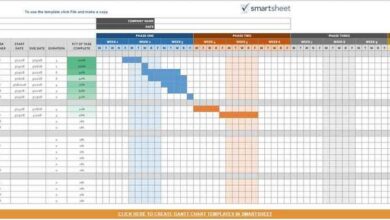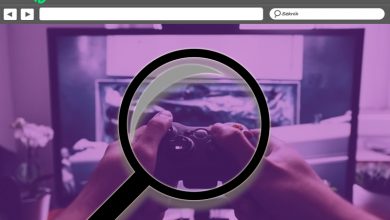Naviguez plus rapidement avec ces raccourcis clavier de Google Chrome

Les navigateurs Internet, que ce soit sur nos ordinateurs de bureau ou sur des appareils mobiles, sont devenus des programmes très importants. À tel point qu’en une seule session, certains d’entre nous passent de nombreuses heures par jour à utiliser des propositions telles que Firefox ou Chrome.
C’est précisément pour toutes ces raisons que les développeurs de ces programmes font de leur mieux pour que l’expérience de leurs utilisateurs soit complète. Pour ce faire, ils mettent à notre disposition toutes les fonctions et caractéristiques nécessaires pour tirer le meilleur parti du programme. Mais ce n’est pas tout, mais ils veulent aussi «voler» les clients à la concurrence afin que leur produit continue de gagner en importance et en pénétration du marché.
Comme nous vous l’avons dit ces dernières années, l’alternative du géant de la recherche, Chrome , est depuis longtemps le leader incontesté du secteur. C’est pourquoi Google déploie tous ses efforts pour pallier les échecs, les défauts et les lacunes de son programme. Avec cela, il parvient à fidéliser les utilisateurs, à en attirer de nouveaux et à améliorer l’utilisation générale de Chrome. Dans un navigateur, il y a plusieurs sections à prendre en compte: fiabilité, sécurité , stabilité et fonctionnalité.

Il faut tenir compte du fait qu’en plus de son utilisation intensive, c’est le logiciel que nous utilisons pour accéder à Internet, avec les dangers potentiels que cela comporte. C’est pourquoi le navigateur doit nous protéger, dans la mesure du possible, de ces dangers. Mais en même temps, ce doit être un programme stable que nous pouvons utiliser avec facilité et rapidité. Et là, non seulement le logiciel en tant que tel entre, mais les utilisateurs doivent aussi faire beaucoup de leur part.
Tirez le meilleur parti de Chrome avec ces raccourcis clavier
C’est pourquoi ci-dessous, nous allons vous montrer une série de raccourcis clavier qui vous aideront à utiliser le navigateur de manière beaucoup plus fluide. Il est clair qu’en principe, vous devrez mémoriser ceux que vous allez utiliser le plus, mais avec le temps vous l’apprécierez.
Raccourcis clavier pour la barre d’adresse
La barre d’adresse est l’un des éléments les plus utilisés des navigateurs en général, il est donc essentiel de savoir comment se déplacer facilement.
- Accédez à la barre d’adresse: F6 ou Alt + D
- Ajoutez «www.» et «.com» au nom saisi: nom + CTRL + Entrée
- Rechercher dans un nouvel onglet: nom + Alt + Entrée
- Rechercher à partir de n’importe quel site Web chargé: CTRL + K
Raccourcis vers les fonctions les plus utilisées de Chrome
Comme nous l’avons mentionné précédemment, il s’agit d’un navigateur largement utilisé et répandu dans le monde entier. Sans surprise, il offre un grand nombre de fonctions et de fonctionnalités qui nous aident à tirer le meilleur parti du programme . C’est pourquoi nous allons vous montrer quelques-uns des raccourcis les plus importants pour travailler plus rapidement.
- Ouvrir le gestionnaire de tâches : Maj + Échap
- Ouvrez les outils de développement: CTRL + Maj + J ou F12
- Ouvrir les options pour effacer les données de navigation : CTRL + Maj + Suppr
- Ouvrir le centre d’ aide : F1
- Ouvrir le menu Chrome: Alt + F ou Alt + E
- Ouvrir les favoris: CTRL + Maj + O
- Afficher et masquer la barre de favoris : CTRL + Maj + B
- Ouvrir l’historique dans un nouvel onglet: CTRL + H
- Page de téléchargements dans un nouvel onglet : CTRL + J
- Accédez au premier élément de la barre d’outils: Maj + Alt + T
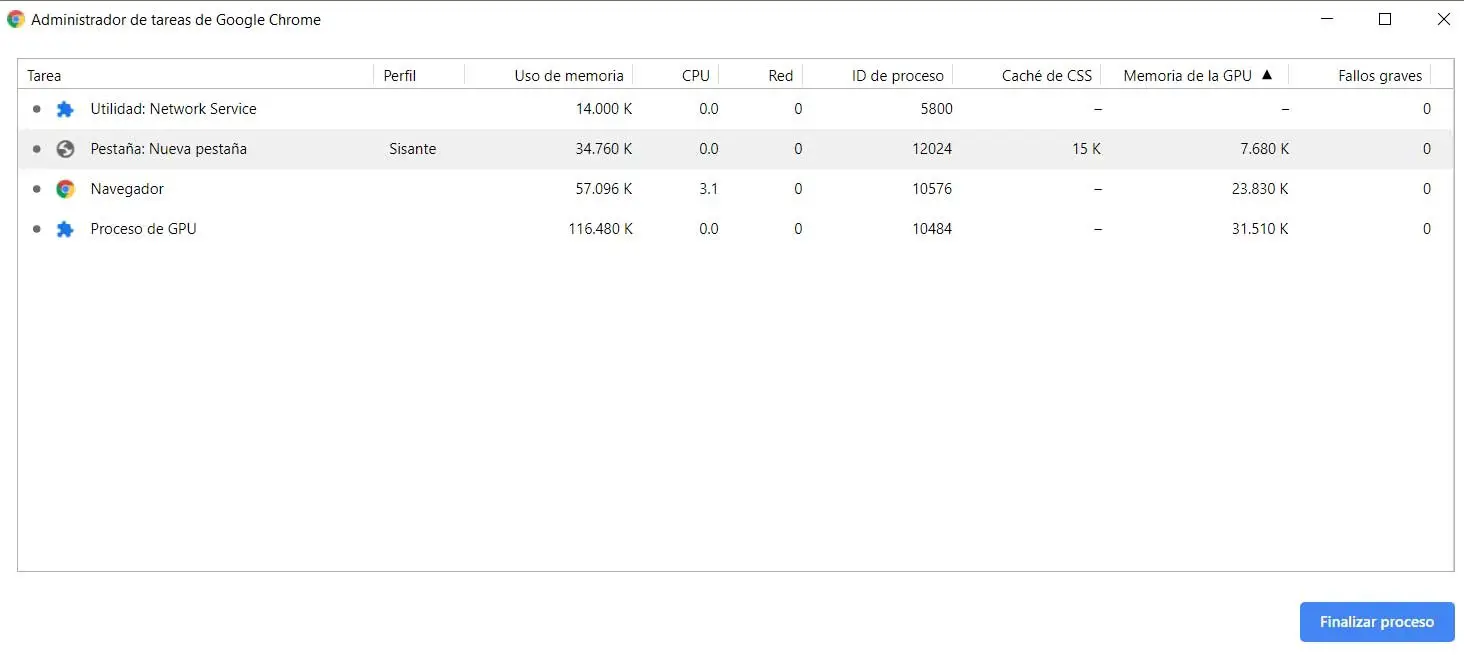
- Aller au dernier élément de la barre d’outils: F10
- Ouvrez la barre de recherche: F3 ou CTRL + F
- Aller au résultat suivant de la barre de recherche : CTRL + G
- Aller au résultat précédent: CTRL + Maj + G
- Connectez-vous avec un autre utilisateur ou en tant qu’invité: CTRL + Maj + M
Raccourcis de fonction sur les sites Web chargés
Il est évident que l’une des principales raisons pour lesquelles nous utilisons ces navigateurs est de visiter une multitude de pages Web . Que ce soit d’un type ou d’un autre, pour interagir ou simplement pour consultation, nous accédons à des centaines ou des milliers de sites Web à partir de ces programmes. Par conséquent, pouvoir déplacer et manipuler ces éléments de la manière la plus fluide possible sera également d’une grande aide dans Chrome.
- Imprimer la page en cours: CTRL + P
- Enregistrer la page actuelle: CTRL + S
- Recharger la page: F5 ou CTRL + R
- Recharger la page actuelle sans contenu mis en cache : Maj + F5
- Arrêter la charge: Esc
- Avancer par les éléments avec lien : Tab
- Revenir en arrière parmi les éléments liés: Maj + Tab
- Ouvrez un fichier: CTRL + O
- Zoom zoom : CTRL +
- Zoom arrière: CTRL –
- Afficher le code source HTML: CTRL + U
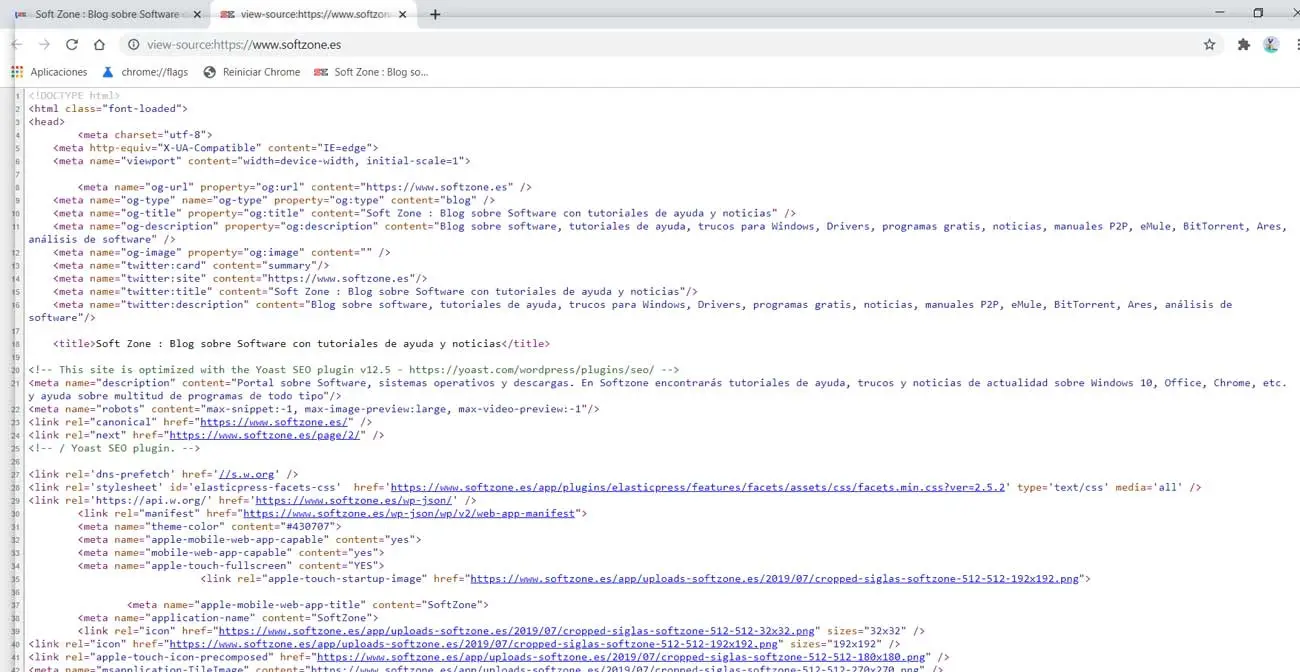
- Ajouter des signets de page: CTRL + D
- Ajouter tous les onglets en tant que signets dans un dossier: Ctrl + Maj + D
- Faire défiler horizontalement: Maj + molette de la souris
- Ouvrir la page principale dans l’onglet actuel: Alt + Accueil
- Plein écran: F11
- Faites défiler vers le bas: espace
- Faire défiler vers le haut: Maj + espace
- Aller en haut de la page: Accueil
- Aller au bas de la page: Fin
Raccourcis de base de Google Chrome
Il existe une série de raccourcis clavier qui vous seront utiles pour effectuer les tâches les plus basiques avec le navigateur, qui sont précisément celles que nous allons vous montrer ci-dessous. Comme il est facile de l’imaginer, ce sont ceux que nous allons utiliser le plus fréquemment, nous allons donc nous habituer rapidement à leur utilisation.
- Nouvelle fenêtre: CTRL + N
- Nouvelle fenêtre en mode navigation privée : CTRL + Maj + N
- Nouvel onglet: CTRL + T
- Rouvrir les onglets fermés: CTRL + Maj + T
- Aller à l’onglet suivant: CTRL + Tab
- Aller à l’onglet précédent: CTRL + Maj + Tab
- Aller à un onglet spécifique: de CTRL + 1 à CTRL + 8
- Ouvrir la page principale dans l’onglet actuel: Alt + Accueil
- Ouvrez la page précédente de l’ historique : Alt + Flèche gauche
- Ouvrez la page suivante de l’historique: Alt + Flèche droite
- Fermer l’onglet: Ctrl + F4
- Fermer la fenêtre: Alt + F4
- Réduire la fenêtre: Alt + Espace + N
- Agrandir la fenêtre: Alt + Espace + X
- Fermer Chrome: Alt + F4
- Rechercher les onglets ouverts: Ctrl + Maj + A
Raccourcis souris
Et pour finir nous vous dirons que la souris peut devenir un excellent allié dans ces cas quand il s’agit de gérer Chrome avec facilité, comme nous allons vous le montrer ci-dessous.
- Ouvrir un lien dans un onglet: faire glisser le lien
- Ouvrir un lien dans un onglet: CTRL + clic
- Ouvrez un lien et accédez-y: CTRL + Maj + clic
- Ouvrir un lien dans une nouvelle fenêtre: Maj + clic
- Ouvrir l’onglet dans une nouvelle fenêtre: faire glisser l’onglet
- Enregistrer un site Web en tant que signet: faites glisser l’URL vers la barre de favoris
- Télécharger du contenu à partir d’un lien: Alt + clic